Sylvania SMPK 8858 Manuel utilisateur
PDF
ダウンロード
ドキュメント
Manuel d’utilisation - SMPK8858 1 Ⅰ Présentation Fonctionnalités du produit: z Ecran: tactile 2.8 pouces TFT. z Interface d’utilisation : interface conviviale, simple d’utilisation. z Mémoire: mémoire Flash intégrée z Emplacement pour carte mémoire: emplacement pour carte mémoire Micro-SD permettant d’étendre la mémoire utilisable. z Haut-parleur: un haut-parleur de haute qualité. z Interface: USB 2.0. z Langue: multilingue. z Audio: compatible avec les formats de fichier MP3, WMA, etc. z Vidéo: format de fichier AVI. z Photo: format de fichier JPEG. Ⅱ Aspect extérieur et commandes Ⅲ Mode opératoire 1. Lecture de musique Sélectionnez l’option “Musique” du menu principal, puis tapez deux fois sur l’icône correspondante pour y accéder. 2 Fonctionnement des touches: Tapez sur “ / ” pour sélectionner la musique suivante/précédente Tapez sur l’icône pour lire la musique et tapez sur “ lecture d’une musique ” pour revenir au menu principal en cours de Mode opératoire: Réglage du volume Tapez sur les touches de réglage du volume de haut-parleur “ l’écran pour régler le volume. / ”situés sur la partie inférieure de ⑵ Liste de lecture Tapez sur “ ” pour accéder à l’option “Liste de lecture”, vous pouvez sélectionner une musique. En cours de lecture d’une musique, tapez sur “ ” pour directement revenir au menu principal. (4) Mode de répétition En mode Répétition, tapez sur “ ” pour choisir une option parmi Une fois, Répéter 1, Répétition du répertoire, Tout répéter une fois, Tout répéter, Intro. (5) Egaliseurs Tapez sur “ ” pour sélectionner parmi 8 égaliseurs: NOR/3D/ROCK/POP/CLASS/BASS/JAZZ/PERSONNALISE. (6) Répétition A-B et Pause Tapez sur “A-B” pour définir le point de départ de la “Répétition A-B”, tapez à nouveau sur “A-B” pour définir le point de fin de répétition. Tapez sur “A-B” à nouveau pour quitter le mode “Répétition A-B”. Il est impossible d’accéder au mode “Répétition A-B” lorsque la musique est en pause. En mode “A-” ou “A-B”, cliquez sur “ / ”pour lire la musique suivante/précédente, la fonction “Répétition A-B” est alors désactivée. Tapez sur le bouton “lecture” pour mettre en pause la musique. (7) Affichage du lyrique Nommez de fichier lyrique de même manière que le fichier musique pour activer l’affichage du lyrique. 3 3. Lecture de vidéos Tapez sur l’option “Vidéo” du menu principal. Fonctionnement des touches: z z “ / ”musique précédente / vidéo suivante Tapez sur le fichier vidéo de votre choix pour lancer la lecture. Cliquez sur “ menu principal. ” pour revenir au Mode opératoire: (1) Avance rapide/ rembobinage En cours de lecture d’une vidéo, tapez sur “ (2) Réglage du volume Tapez sur les touches de réglage du volume “ régler le volume. / ” pour effectuer une avance rapide sur la vidéo. / ”situées sur la partie inférieure de l’écan pour Remarque: en cours de lecture d’une vidéo, la barre du menu est masquée, tapez sur l’écran pour l’afficher. 4. Navigateur de photos Sélectionnez l’option “Photo” du menu principal. Sélectionnez et lancez la lecture d’une image à partir de la “ liste des images”. Effectuez un double clic sur “M” pour revenir au menu principal 4 Tapez sur pour lancer le diaporama Tapez sur pour revenir à la liste des images Tapez sur pour revenir au menu principal. Tapez sur pour masquer al barre du menu et Tapez sur Tapez sur pour sélectionner l’image suivante/précédente pour définir l’intervalle de temps entre chaque diaporama 5. Enregistrement Effectuez un double clic sur “Enregistrement” du menu principal. Mode opératoire: Enregistrement: “ “ “ ”: Démarrer l’enregistrement ”: Pause ”: Sauvegarder le fichier “ ”: Retour Lecture du fichier: (1) Accédez au mode Musique (2) Appuyez sur la touche “ (3) Appuyez sur la touche “ / / ” pour sélectionner le fichier ” pour régler le volume 6. Explorateur de fichiers Effectuez un double clic sur l’option “Enregistrement” du menu principal. Remarquer: un dossier supplémentaire “SD card” s’affiche après l’insertion de la carte mémoire TF. 5 Gestionnaire de fichiers z Lecture du fichier : Effectuez un double clic sur un fichier de la liste z Supprimer le fichier : Sélectionnez un fichier puis tapez sur “ ”. Un message d’alerte s’affiche et vous demande de confirmer la suppression. 7. Paramètres Double cliquez sur l’option “Paramètres” du menu principal. 1. Musique z a. b. Mode de répétition Une fois La lecture s’arrête une fois toutes les pistes des répertoires lues Répétition 1 La musique en cours de lecture sera lue en boucle jusqu’à ce que vous désactiviez cette option. Répertoire une fois Toutes les musiques du répertoire sélectionné seront lues une fois jusqu’à ce que vous désactiviez cette option. Répétition Les musiques du répertoire sélectionné sont lues dans l’ordre aléatoire Répétition totale Toutes les musiques seront lues de manière répétée Intro Les 10 premières secondes de chaque musique seront lues c. d. e. f. 6 z Configuration de l’égaliseur et égaliseur personnalisé Une fois avoir sélectionné l’option musique, tapez sur “ ” puis appuyez sur “Sélection de l’égaliseur” pour choisir un égaliseur “Normal/3D/Rock/Pop/Classique/basses/Jazz/personnalisé”. Vous pouvez également créer votre égaliseur favori avec l’option “Définir un égaliseur personnalisé”. z Mode de lecture Vous pouvez sélectionner “Ordre” ou “Shuffle” dans l’option “Mode de lecture” du répertoire : Sélectionnez le mode “Ordre” pour lire les musiques par ordre de séquence Shuffle: Sélectionnez l’option “Shuffle” pour lire les musiques dans l’ordre aléaoire 2. Enregistrement Effectuez un double clic sur l’option “enregistrement” puis sélectionnez “Qualité d’enregistrement” ou “Volume d’enregistrement” z Qualité d’enregistrement: haute qualité, qualité normale z Volume d’enregistrement : cinq options sont disponibles “+1, +2, +3, +4 et +5” *L’enregistrement sera sauvegardé dans le répertoire “Musique” *Lorsque “ mémoire pleine” s’affiche, cela indique qu’il n’y a pas assez d’espace mémoire disponible pour sauvegarder un nouveau fichier 3. Affichage ①Délai de rétro éclairage: six options sont disponibles : 5 sec., 10 sec., 15 sec., 20 sec., 30 sec., et Toujours activé. ②Lum: cinq options sont disponibles : +1, +2, +3, +4 et +5, le niveau 5 représente le plus lumineux. ③Mode de rétro éclairage: mode Normal et Economie d’énergie. 4. Lecture automatique Pour les fichiers texte et jpeg: 1s, 2s, 3s, 4s, 5s. 5. Système Quatre sous-options sont disponibles: Langue, A propos, mise à niveau et Paramètres par défaut. ①Langues: chinois simplifié, chinois traditionnel, anglais, coréen, japonais et français ②A propos: permet d’afficher les informations du lecteur ③Calibration de l’écran tactile Tapez sur les trois "+" affichés à l’écran de manière répétée pour terminer la calibration de l’écran. Vous pouvez appuyer sur la touche "power" pour quitter l’interface de calibration à tout moment. Il est recommandé de configurer l’interface de calibration à chaque fois que vous utilisez le lecteur. . 6. Heure d’arrêt automatique 6 options sont disponibles: désactivé, 10 min., 15 min., 30 min., 60 min. et 120 min. 7. Paramètres par défaut Tapez sur “oui” pour formater le lecteur ou tapez sur “non” pour revenir au menu principal *Les fichiers enregistrés seront sauvegardés dans le répertoire “Musique” *Lorsque “ mémoire pleine” s’affiche, cela indique qu’il n’y a pas assez d’espace mémoire disponible pour sauvegarder un nouveau fichier Ⅶ Mise à jour du Firmware Le lecteur peut être mis à niveau ou réinitialisé en utilisant le logiciel contenu dan le CD-ROM d’installation. 1. 2. Insérez le CD-ROM d’installation. Ouvrez le fichier \Firmware Upgrade tool\ConsumerUpdate 3.1.2.0\setup.exe Installez puis lancez le programme. 7 3. 4. Cliquez sur “Ouvrir” puis sélectionnez un fichier firmware (.rfw) Cliquez sur Mise à jour pour lancer le processus de mise à niveau du firmware Remarque: la mise à jour du Firmware permet d’améliorer et d’optimiser les performances du lecteur, la mise à niveau du firmware reste cependant facultative. une mise à jour mal effectuée peut cependant endommager le lecteur. Ⅷ Annexes 1. Conversion de formats de fichiers vidéo Les formats de fichier WMV, RM, AVI, VOB et DAT peuvent être convertis vers le format AVI en utilisant un logiciel 1. 2. Insérez le CD d’installation. Ouvrez le fichier \Firmware Upgrade tool\ConsumerUpdate 3.1.2.0\setup.exe Installez puis lancez le programme. 3. Tapez sur le bouton "Ajouter", une boîte de dialogue s’affiche. Résolution: 320 x 240 (sélectionné par défaut) Fichier source: permet de sélectionner le fichier source Chemin de destination du fichier cible: permet de sélectionner le répertoire de destination des fichiers convertis Nom de fichier cible: pour modifier le nom du fichier Paramètre– qualité: haute / moyenne / faible Paramètre – format d’affichage: plein / 4:3 / 16:9 Portée: permet d’entrer l’heure de début de la durée Tapez sur “Convertir maintenant” pour lancer la conversion du fichier 2.FAQ (1) Impossible de mettre en marche le lecteur ·Vérifiez le niveau de charge de la batterie (en raccordant l’unité au secteur) 8 (2) Les commandes ne fonctionnent pas. ·Vérifiez que les commandes ne sont pas verrouillées (3) Code affiché à l’écran ·Vérifiez le réglage de la langue 3. Spécifications techniques Ecran Matrice active(320*240)262000 couleurs Dimensions 96.9mm( long)×55mm(large)×12.6mm(haut) Vitesse de connexion USB2.0 (HAUTE VITESSE) Mémoire intégrée Mémoire Flash haute vitesse:1G/2GB/4GB/8G(optionnelle) Alimentation Batterie lithium polymère 700mAh Enregistrement Formats musique MP3、WMA、 Formats musique supportés Température de fonctionnement Configuration système requise Fréquence 8KHz/16KHz d’échantillonnage Format WMA(32kbps,64 kbps) d’enregistrement Durée 68 heures(1GB) d’enregistrement Puissance maximale (G)5mW+(D)5mW(32Ohm) du connecteur Ecouteurs Débit MP3 64K bps – 320K bps Débit WMA 64K bps –384K bps FR 20Hz~20KHz Rapport signal/bruit 83dB Degré de distorsion 0.4% Nombre de 20 présélections Puissance maximale du connecteur (G)5mW+(D)5mW(32Ohm) Ecouteurs Rapport signal/bruit 45dB MP1、MP2、MP3、WMA、WAV、FLAC、APE -5 ~40C° Windows98/SE/ME/2K/XP/Vista 9 ">
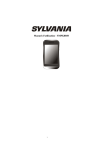
公開リンクが更新されました
あなたのチャットの公開リンクが更新されました。